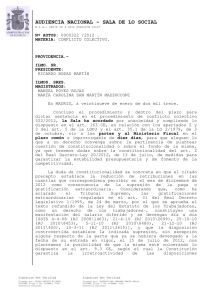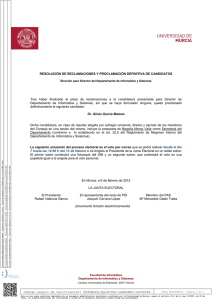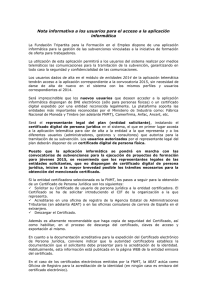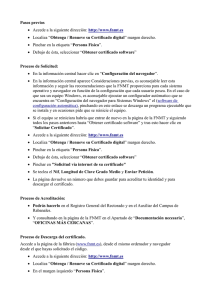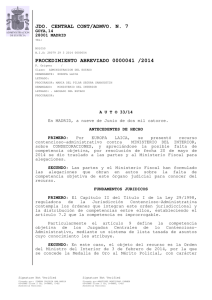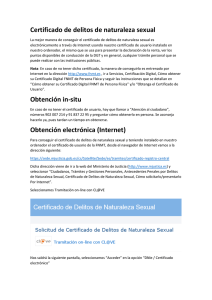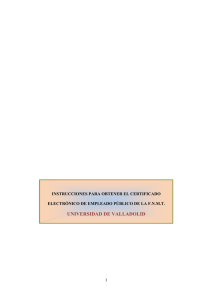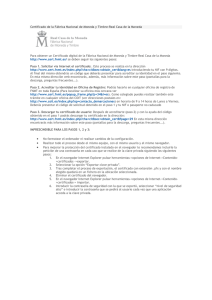cómo obtener el certificado de usuario digital
Anuncio
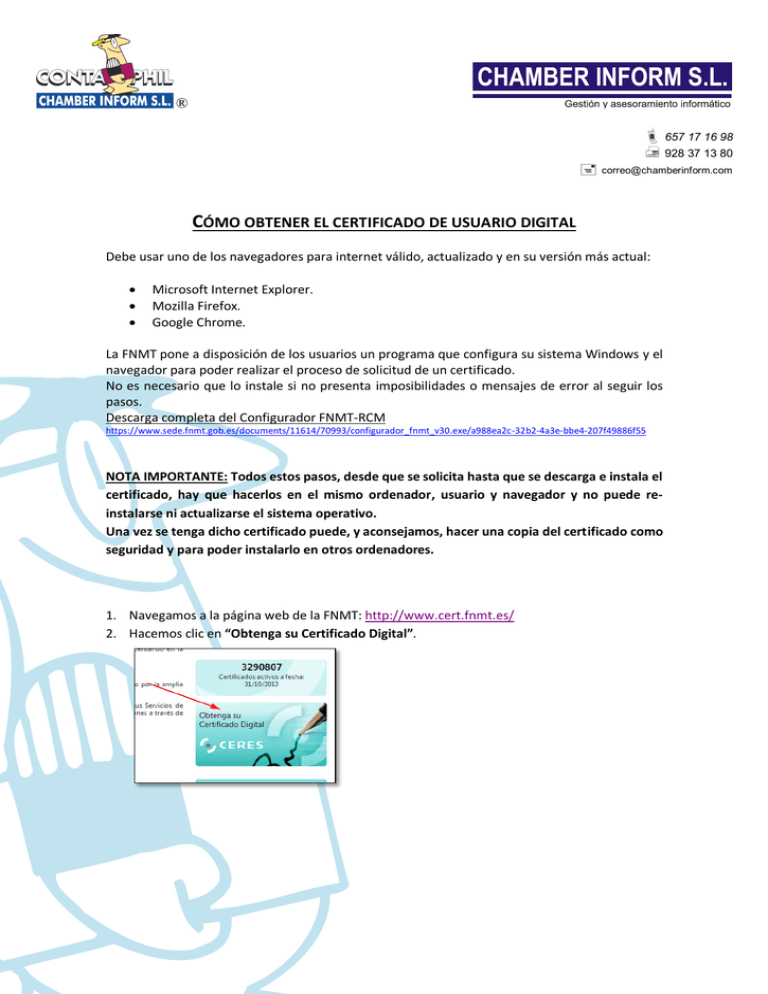
® 657 17 16 98 928 37 13 80 correo@chamberinform.com CÓMO OBTENER EL CERTIFICADO DE USUARIO DIGITAL Debe usar uno de los navegadores para internet válido, actualizado y en su versión más actual: Microsoft Internet Explorer. Mozilla Firefox. Google Chrome. La FNMT pone a disposición de los usuarios un programa que configura su sistema Windows y el navegador para poder realizar el proceso de solicitud de un certificado. No es necesario que lo instale si no presenta imposibilidades o mensajes de error al seguir los pasos. Descarga completa del Configurador FNMT-RCM https://www.sede.fnmt.gob.es/documents/11614/70993/configurador_fnmt_v30.exe/a988ea2c-32b2-4a3e-bbe4-207f49886f55 NOTA IMPORTANTE: Todos estos pasos, desde que se solicita hasta que se descarga e instala el certificado, hay que hacerlos en el mismo ordenador, usuario y navegador y no puede reinstalarse ni actualizarse el sistema operativo. Una vez se tenga dicho certificado puede, y aconsejamos, hacer una copia del certificado como seguridad y para poder instalarlo en otros ordenadores. 1. Navegamos a la página web de la FNMT: http://www.cert.fnmt.es/ 2. Hacemos clic en “Obtenga su Certificado Digital”. 3. Ahora en “Persona Física”. 4. Luego en “Obtener Certificado Software”. 5. Hacemos clic en “Solicitud vía internet de su Certificado”. 6. Aquí tenemos que introducir el NIF de la sociedad o NIF persona física y pulsamos “Eviar petición”. 7. Saldrá otra pantalla con el número del Código de solicitud de dicho certificado, que tendrá que imprimir. Hemos terminado la solicitud y debemos identificarnos en una oficina de la AEAT para poder terminar el proceso. 8. Para acreditar la identidad, si es una entidad jurídica, el representante legal de la sociedad tendrá que ir a la Agencia Tributaria con la siguiente documentación: certificado del Registro Mercantil (relativo a los datos de constitución y representación social en vigor, tiene una validez de 10 días), hoja con el número del Código que obtuvo en el paso anterior y N.I.F. del representante. En el caso de las personas físicas sólo tendrán que aportar, hoja con el número del Código y fotocopia de su N. I. F. Para las U.T.E.S. el representante debe llevar: escritura de constitución original, una fotocopia de la misma, la inscripción en el registro especial de la Agencia Tributaria y la hoja con el número del Código de solicitud. 9. Una vez acreditada la identidad en una oficina física y pasados unos minutos se descargará el Certificado Digital. Para ello volveremos a repetir los cuatro primeros pasos, y esta vez elegimos la opción “Descarga de su Certificado de Usuario”. 10. Introducir el NIF de la sociedad y el código de solicitud del certificado, una vez hecho, pinchamos en “Enviar petición”, pueden aparecer algunas ventanas de advertencia que aceptamos y ya tendremos el Certificado descargado e instalado en el navegador. Una vez instalado el certificado es MUY aconsejable que realice una copia de seguridad del certificado con su clave privada para restaurarlo en caso de problemas (reinstalación del sistema, fallo del disco duro, pérdida de datos,…). Si no tuviera copia de seguridad debería volver a solicitar el certificado. En el siguiente enlace de la FNMT se explica cómo hacer una copia de seguridad (exportar el certificado): https://www.sede.fnmt.gob.es/preguntas-frecuentes/exp-imp-y-elim-de-certificados